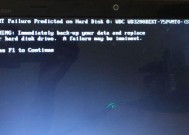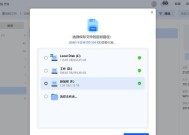电脑版配件铃声如何删除?
- 电脑知识
- 2025-05-05
- 35
- 更新:2025-04-26 19:05:19
在使用电脑时,系统声音和铃声可以提供操作反馈,但有时候它们会变得烦人,尤其当你需要集中注意力或者在办公环境中时。这篇文章将向你展示如何在Windows操作系统上彻底删除或更改这些声音,提高你的工作和学习效率。
一、确定你想删除的声音类型
步骤一:确认你想要修改的是系统声音还是通知铃声。系统声音包括启动、关闭、错误等提示,而通知铃声则通常来自于软件的通知。
步骤二:找到声音设置。在Windows系统中,你可以在控制面板中找到声音设置选项,或者通过在搜索栏中输入“声音设置”快速访问。

二、更改系统声音
步骤一:在声音设置界面中,选择“更改系统声音”。
步骤二:在弹出的“声音”对话框中,你将看到不同事件对应的声音设置。点击你想要更改的事件旁边的小三角,从下拉菜单中选择“无”,以禁用特定事件的声音。
步骤三:点击“应用”,然后“确定”,以保存更改。

三、删除或更换通知铃声
如果你想要删除特定应用的通知声音,你可以按照以下步骤操作:
步骤一:打开应用的设置界面。对于大多数现代应用程序来说,这通常在应用内的设置或通知设置部分。
步骤二:找到声音设置部分,选择你想要更改的通知。
步骤三:关闭通知声音或更改为你喜欢的音频文件。

四、从系统文件中直接删除声音文件
如果你知道具体的声音文件位置,你也可以直接删除它们:
步骤一:按下Win+R键打开运行对话框,输入`shell:startup`,然后按回车。这将打开包含启动文件夹的窗口。
步骤二:浏览到声音文件所在的文件夹,通常位于`C:\Windows\Media`。文件的扩展名通常是`.wav`。
步骤三:右键点击你想要删除的声音文件,选择“删除”。
警告:删除系统文件可能会对系统稳定性产生影响。请确保你知道自己正在做什么,并且在进行任何更改之前备份重要的数据。
五、常见问题解答
问题一:如何恢复不小心删除的系统声音?
答案:如果你还没有重启电脑,你可以通过回收站恢复删除的声音文件。如果你已经重启,你可以尝试从另一台相同系统的电脑上复制声音文件,或通过系统恢复功能恢复到之前的状态。
问题二:如何禁止特定应用的通知声音?
答案:你需要在应用的设置中找到通知设置部分,通常可以在这里禁用声音或关闭通知。
六、高级技巧:使用第三方软件定制声音
除了系统内置功能,还有许多第三方软件可以帮助你更细致地管理和定制系统声音。这些工具往往提供更直观的界面和更多的定制选项。
七、综合以上
删除或更换电脑上的铃声和系统声音是一个简单的过程,但它可以大大提升你的使用体验。无论是通过Windows内置设置还是第三方软件,重要的是找到最适合你需求的方法。请在进行任何系统更改之前确保备份重要数据,以防意外情况的发生。
希望这篇文章能帮你轻松管理电脑中的各种声音,使你的工作环境更加宁静和高效。如果你还有其他电脑相关的问题,欢迎继续探索和学习。